A használat Malwarebytes Anti-malware
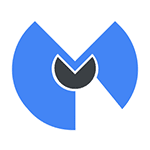
Nem is olyan régen írtam, hogy hogyan lehet legálisan és ingyenesen kaphatnak engedélyt Malwarebytes Anti-Malware Premium (lehetőség hosszabb alkotások, sajnos), és ebben a kézikönyvben mutatják az alapvető beállítások és funkciók a program által kínált, személyre szabhatja a számítógép védelmének megfelelően ( némelyikük csak az Premium változat, de vannak alapvető és szabad).
És kezdődik az a kérdés, hogy miért kell a programok, mint a Malwarebytes Anti-Malware, ha a számítógépet, és így egy víruskereső telepítve. Az a tény, hogy az anti-vírus program észleli és semlegesíti azt a vírusok, trójaiak és más hasonló elemek, amelyek veszélyt jelentenek a számítógépre.
Átvizsgálja a rendszert, és távolítsa el a nem kívánt szoftverek
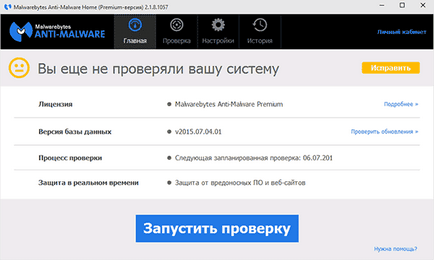
Scanning rendszer Malwarebytes Anti-malware, azt fogja érinteni csak röviden, mert minden nagyon egyszerű és világos, nagyobb lesz írásban a rendelkezésre álló program lehetőségek. Miután az első futás Malwarebytes Anti-Malware elkezdhetjük a rendszer scan, hogy először is eltarthat sokáig.
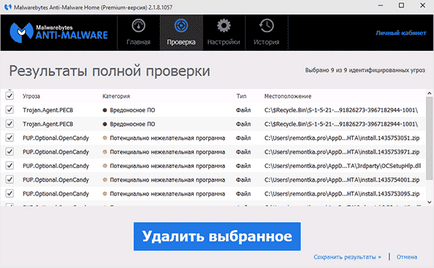
Befejezése után a tesztelés, kapsz egy listát az észlelt fenyegetések a számítógépen a leírás - malware, nemkívánatos programok és más jelző a helyét. Megadhatja, mely felfedezte szeretné hagyni a számítógépet, eltávolítja a jelölést a megfelelő elemet (például, akkor valószínűleg a listán lesz a fájlokat, akkor a letöltött illegális szoftverek - e tartani őket, annak ellenére, hogy a potenciális veszélyt, úgy dönt).
Távolítsuk el az észlelt fenyegetések lehet egy egyszerű kattintással „eltávolítani a kiválasztott”, akkor is szükség lehet a számítógép újraindítására végleges ártalmatlanítására.
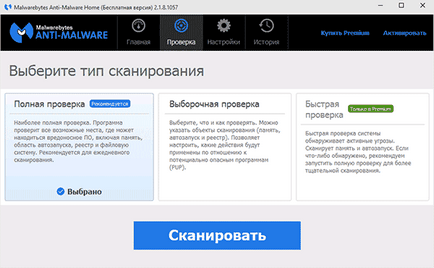
Amellett, hogy egy teljes scan, akkor fuss egyéni vagy gyors ellenőrzés a megfelelő fület a program gyors kimutatására az aktív (futó) malware.
A fő paraméterek Malwarebytes Anti-Malware
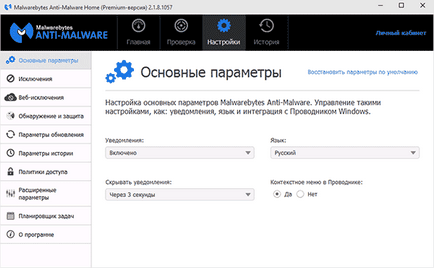
Amikor belép a beállításokat, akkor átirányítja a fő paraméter, amely a következő elemeket tartalmazza:
- Értesítések - mutat értesítést a Windows értesítési területen, amikor veszélyt észlel. Ez alapértelmezés szerint engedélyezett.
- Nyelv program bejelentése megjelenítési ideje.
- A helyi menüből az Explorer - beágyazza az elemet „Scan Malwarebytes Anti-Malware» a jobb klikk menüben a Windows Intézőben.
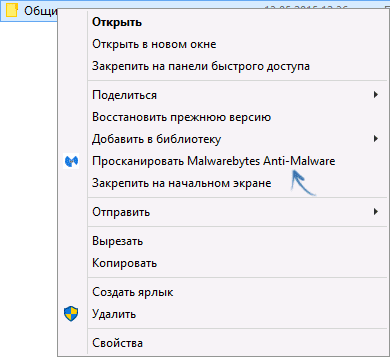
Ha folyamatosan használja ezt a segédprogramot, azt ajánlom, hogy tartalmazza az elemet a helyi menüből a Windows Explorer, különösen az ingyenes verzió, ahol nincs valós idejű keresés. Ez akkor lehet hasznos.
Beállítás felderítése és védelme
Az egyik fő pontja a program beállításait - „Detection és védelem”. Ebben a részben személyre szabhatja vagy letilthatja a védelmet a rosszindulatú programok ellen, rosszindulatú weboldalak és a nem kívánt szoftvereket.
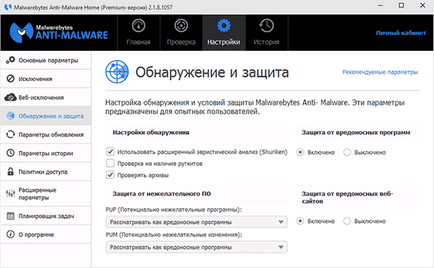
A szokásos esetben jobb, ha az összes lehetőséget (az alapértelmezett kikapcsolt, azt javasoljuk, tartalmazza a „Ellenőrzés rootkitek”), amely, azt hiszem, elsősorban magától értetődő. Azonban lehet, hogy feltétlenül kell telepíteni semmilyen szoftvert, amely megállapítja, Malwarebytes Anti-malware, mint a malware, ebben a helyzetben, akkor engedélyezze figyelmen kívül hagyva olyan fenyegetések, de jobb csinálni beállításával kivételek.
Kivételek és kivételek Web
Azokban az esetekben, ahol szeretné, hogy bizonyos fájlokat vagy mappákat a vizsgálatból, felveheti őket a listára bekezdésben beállítások „Kivételek”. Ez akkor lehet hasznos, ha úgy gondolja, különösen a fenyegetés a program ott, és Malwarebytes Anti-Malware mindig azt akarja, hogy távolítsa el vagy helyezze a karanténba.
Speciális beállítások
Speciális beállítások módosítása Malwarebytes Anti-Malware csak a Premium verzió. Itt lehet beállítani az automatikus indítás a program, beleértve az önvédelmi modul letiltása hozzátéve, hogy a karantén észlelt fenyegetések, és egyéb paramétereket.
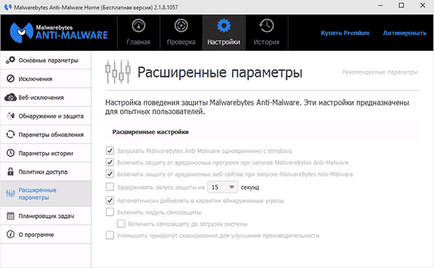
Megjegyzem, hogy ez nagyon furcsa, hogy az ingyenes verzió nem áll rendelkezésre a programok letiltása, amikor belép a Windows. Azonban, akkor kapcsolja ki kézzel a szokásos OS eszközök - Hogyan lehet eltávolítani a programot indításkor.
Feladat ütemező és hozzáférési politika
Két másik funkciók nem találhatók az ingyenes változata a program, amely azonban lehet néhány használat.
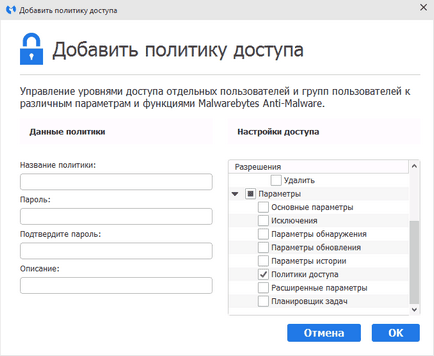
A hozzáférési politika, akkor korlátozza a hozzáférést bizonyos paraméterek a program, valamint a felhasználói viselkedés, meg egy jelszót a számukra.
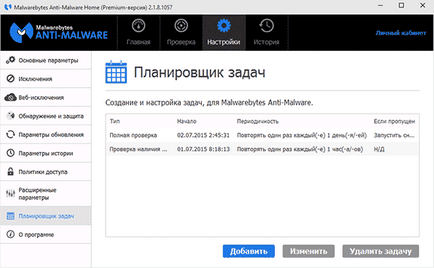
Task Scheduler viszont lehetővé teszi, hogy könnyen létre egy automatikus átkutat számítógép számára nem kívánt programokat, valamint módosíthatja a beállításokat automatikusan ellenőrzi Malwarebytes Anti-Malware frissítések.
És hirtelen, és ez érdekes lesz: